Kaip tinkinti klaviatūros modifikatoriaus klavišus „iPad“
Naujesni „iPad“ modeliai, visi, kuriuose galima paleisti „iOS 13“, palaikyti pelę ir klaviatūrą. Vartotojai ilgą laiką galėjo prijungti klaviatūrą prie „iPad“, tačiau naudojant „iOS 13“, jų palaikymas pagerėjo. Tiesą sakant, jei neturite „Bluetooth“ klaviatūros, galite naudoti tą, kuri veikia per USB raktą. Viskas, ko jums reikia, yra adapteris darbui.
Yra klaviatūros, specialiai sukurtos darbui su „iPad“, tačiau kartu su ja galite naudoti įprastą darbalaukio sistemos klaviatūrą, jei tik galite ją prijungti. Naudodami abiejų tipų klaviatūras, turite įprastą modifikavimo klavišų rinkinį, kurį gausite „Apple“ klaviatūroje, t. Y. „Command“, „Control“, „Option“ ir „Caps Lock“. Klavišas „Shift“ neregistruojamas kaip modifikatoriaus klavišas, tačiau jis vis tiek veiks. Tai yra minkštosios klaviatūros dalis, todėl techniškai „iPad“ ją palaiko nuo pirmosios dienos.
Jei su „iPad“ naudojate „Apple“ ar ne „Apple“ klaviatūrą, galite tinkinti jos modifikavimo klavišus. „IPadOS“ yra integruota parinktis pakeisti šių klavišų elgseną.
Tinkinkite modifikatoriaus klavišus „iPad“
Norėdami tinkinti „iPad“ modifikavimo klavišus, įsitikinkite, kad naudojate „iPadOS 13.4“ ar naujesnę versiją ir ar klaviatūra prijungta prie jūsų įrenginio. Jei klaviatūra neprijungta, modifikavimo klavišų pritaikymo nustatymas nebus rodomas.
- Atidaryk Nustatymai programa.
- Eiti į Generolas>Klaviatūra>Aparatūros klaviatūra.
- Bakstelėkite Modifikavimo klavišai ir pamatysite visų modifikavimo klavišų, kurie atpažįstami pagal numatytuosius nustatymus, sąrašą. Jie yra „Caps Lock“, „Control“, „Option“ ir „Command“.
- Bakstelėkite mygtuką, kurį norite pakeisti, ir pasirinkite vieną iš išvardytų parinkčių. Pakartokite visus klavišus, kuriuos norite pakeisti.
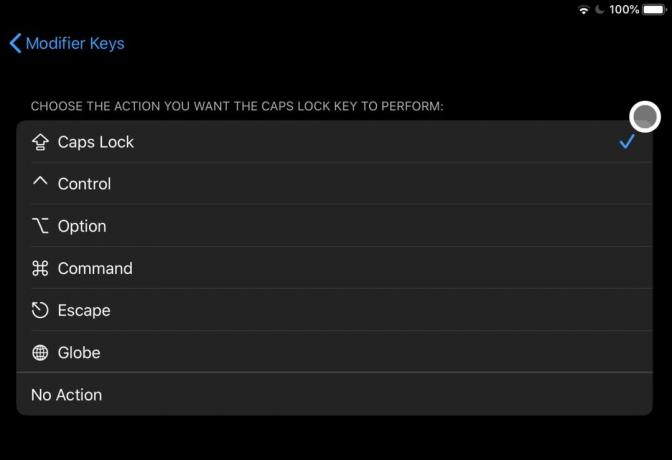
Keitimo klavišų nustatymas iš naujo
Jei per daug mąstėte su keitiklio klavišais ir jums kyla problemų naršant programas ir įrenginį su nauja konfigūracija, galite lengvai grąžinti viską į numatytąją būseną.
Dar kartą įsitikinkite, kad fizinė klaviatūra yra prijungta prie „iPad“. Jei kyla daug problemų dėl įrenginio, atminkite, kad jutiklinis ekranas vis dar veikia ir galite jį naudoti norėdami rasti teisingą nustatymą.
- Atidaryk Nustatymai programa.
- Eiti į Generolas>Klaviatūra>Aparatūros klaviatūra>Keitikliai.
- Žemiau modifikavimo klavišų sąrašo matysite a Atkurti numatytuosius nustatymus variantas. Bakstelėkite jį.

„IPadOS“ klavišų perdarymas
Jei ieškote kitų būdų, kaip perdaryti klaviatūros klavišus, turėsite nusivilti. Be šių parinkčių, nėra kito būdo tinkinti klaviatūros klavišus. Tik šiuos keturis klavišus galima perdaryti į septynis iš anksto nustatytus veiksmus. Jei norite modifikuoti kitus raktus, pvz., Bet kurį raidžių ar skaičių klavišą, kaip galite „MacOS“, negalėsite.
Galite pabandyti panaikinti savo „iPad“ žiauriai ir pažiūrėkite, ar nėra keiksmažodžių, leidžiančių jums atlikti darbą, bet, kalbant paprastai, tai neįmanoma. Jei bandote įvesti kirčiavimo rašmenis, apsvarstykite galimybę naudoti „iPadOS“ akcentų juostą.
Modifikatoriaus klavišai „iPadOS“
„iPadOS“ atpažįsta ir leidžia vartotojams pakeisti keturių keitiklių klavišų elgseną; Valdymas, valdymas, parinktis ir didžiosios raidės. Tačiau kai reikia perdaryti šiuos klavišus, yra ir daugiau galimybių. Klavišus galima nustatyti taip, kad jie elgtųsi vienas su kitu, taip pat juos galima nustatyti taip, kad jie veiktų kaip „Escape“ arba „Globe“ klavišai. Paprastai Escape klavišas pašalins arba uždarys vartotojo sąsajos elementą. Jis gali būti naudojamas norint išeiti iš viso ekrano programoje. „Globe“ klavišas leidžia vartotojams perjungti skirtingas klaviatūras, pvz., Iš anglų į „Emoji“, arba į „English“, „Jaustukai“ ir bet kurią kitą kalbą, kuri buvo pridėta prie įrenginio.
Kai pakeisite šių klavišų elgseną, atminkite, kad ne visos programos gali juos palaikyti. Dauguma programų bus sutelktos į pagrindinius modifikatoriaus klavišus ir jų funkcijas. Sudėtingose programose, tokiose kaip „Photoshop“, pakeitus modifikavimo klavišų elgseną, gali būti ypač sunku naudoti programą su klaviatūra.
Prieš atlikdami bet kokius šių klavišų pakeitimus, pagalvokite, kiek programų vis dar bus tinkamos naudoti ar kaip lengva jas naudoti pakeitus elgesį.
Išvada
„iPadOS“ yra orientuota į daugelį užduočių, o patobulintas klaviatūros ir pelės palaikymas palengvina jo veikimą kaip autonominis kompiuteris / nešiojamas kompiuteris. Įrenginys yra puikus naudojamas keliaujant įrenginys, tačiau daugybė žmonių randa stalą, kuriame jį remiasi, ir esant tokiai padėčiai jutiklinio ekrano naudojimas nėra geriausias būdas su juo sąveikauti.
„Apple“ išmaniosios klaviatūros sulaukė pataikymo, tačiau jos vis tiek neteikia tokios geros spausdinimo patirties. Dabar yra geresnių klaviatūrų, skirtų naujesniems „iPad“. Taip pat galite tiesiog naudoti bet kurią kitą klaviatūrą, prie kurios galbūt gulėjote, ir šiek tiek ją pakoreguoti, kad būtų lengviau naudotis.
Paieška
Naujausios žinutės
Norėdami įrašyti vaizdo įrašus vaizdo įrašuose savo iPhone, naudokite priekinę ir galinę kamerą
Tikriausiai matėte daug reakcijų vaizdo įrašų „YouTube“. Dažnai jie...
„HelloCamera“ „iPhone“ siūlo automatinius fotoaparatų efektus
„Camera360“ jau kurį laiką yra mėgstama tiek „Android“, tiek „iOS“ ...
Tvarkykite diabetą stebėdami cukraus kiekį kraujyje, aktyvumą ir vaistus [iOS]
Diabetą, nesvarbu, ar tai vieno tipo, ar antrą, reikia valdyti. Dau...



![Tvarkykite diabetą stebėdami cukraus kiekį kraujyje, aktyvumą ir vaistus [iOS]](/f/08e941a5175a513075ef5f34fcab9f23.png?width=680&height=100)